

作者:Adela D. Louie, 最近更新:May 17, 2024
你是否經常遇到在OBS上按下錄製按鈕卻發現遊戲畫面莫名其妙丟失的挫敗感?不用擔心,因為本指南將徹底探討“OBS無法捕捉遊戲“。
無論您是經驗豐富的遊戲玩家,還是希望分享遊戲體驗的影片創作者,本指南都將為您提供有效解決可能遇到的任何問題的基本步驟。
我們將研究 OBS 不穩定行為的技術組成部分,並為您提供有效的解決方案,以確保您正在玩的遊戲在任何一天都能順利進行捕獲。
一、概述:「OBS無法抓取遊戲」的原因第 2 部分:毫無問題地捕捉遊戲玩法的最佳工具第三部分:「OBS無法捕捉遊戲」問題的解決方法第 4 部分。 常見問題解答結論
在探索可能的解決方案之前,完全理解問題的核心原因至關重要。 OBS無法捕捉遊戲的問題有以下幾個因素:
FoneDog 螢幕錄影機 作為無縫捕捉遊戲玩法的首要工具而脫穎而出。它在 Windows 和 Mac 裝置上提供無與倫比的可靠性和多功能性。憑藉其直覺的介面,用戶可以輕鬆記錄遊戲玩法,而不會遇到任何問題。
該軟體提供了捕獲螢幕內容和合併音訊的選項,確保全面的錄製體驗。 FoneDog Screen Recorder的強大功能和使用者友好的設計使其成為無憂的最佳選擇 遊戲捕獲.
免費下載
前往Windows
免費下載
對於普通 Mac
免費下載
對於 M1、M2、M3

如果遇到困難 OBS無法捕捉遊戲是嘗試錄製或串流遊戲玩法的玩家常見的挫敗感,但不要失去希望。 OBS 的潛力是巨大的。不要讓遊戲捕捉的挫折阻礙您對其功能的探索。以下是解決「OBS無法捕捉遊戲」問題的多種解決方案。
由於作業系統的兼容性問題,遊戲捕獲可能在 OBS 中不可見。若要排除並解決此問題,請按照下列步驟操作:
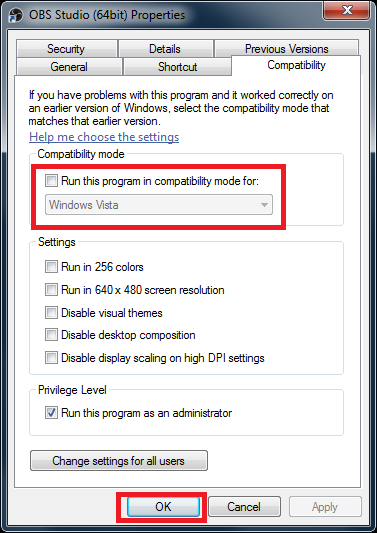
有時,這個簡單的操作就可以解決 OBS 不捕獲遊戲的問題。與其他故障排除方法相比,它是最簡單、最有效的解決方案之一。
您的某些配置 顯卡 可能會妨礙 OBS 準確捕捉遊戲的能力。檢查您的顯示卡設定並確保 OBS 具有捕獲遊戲的權限。停用任何可能存在衝突的設定。以下是 NVIDIA 的操作方法:
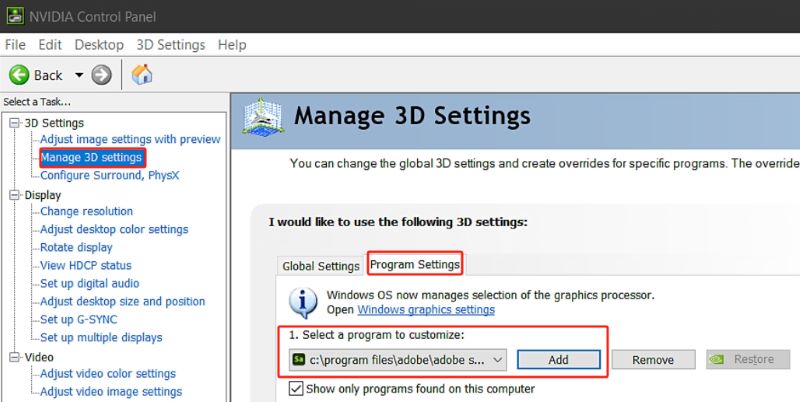
如果您問自己:“是什麼阻止 OBS 錄製我的遊戲?”對於能夠與其他遊戲順利運行的特定遊戲,問題可能出在 DirectX 上。使用 DirectX 12 的遊戲(例如《要塞英雄》)可能會在錄製過程中因圖形 API 幀問題而崩潰。
檢查遊戲的 DirectX 11 API 選項設定。如果可用,請切換到 DirectX 11 以查看是否可以解決該問題 OBS黑屏問題.
有時,OBS 在嘗試捕捉先前的遊戲時可能會遇到困難,因為它無法與遊戲建立連線。對於這種情況,一種可能的解決方案是嘗試在全螢幕呈現模式下再次執行遊戲,作為糾正問題的一種方法。隨後,您可以透過存取遊戲中的顯示設定來快速過渡到全螢幕呈現模式。
遊戲列是 Windows 10 的功能,可能會破壞遊戲擷取。若要停用遊戲欄,請導覽至“設定”,選擇“遊戲”,然後選擇“遊戲欄”,最後將開關切換至“關閉”。
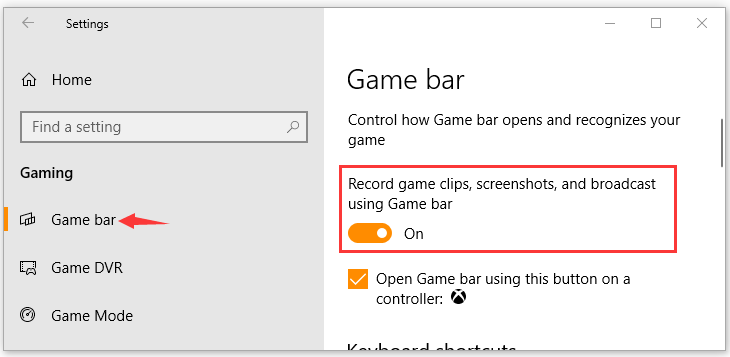
有時,由於 Chrome 中啟用了硬體加速,可能無法偵測到遊戲或遊戲錄製失敗。要停用它,請確保可以使用 Chrome 進行訪問,然後在此處繼續:
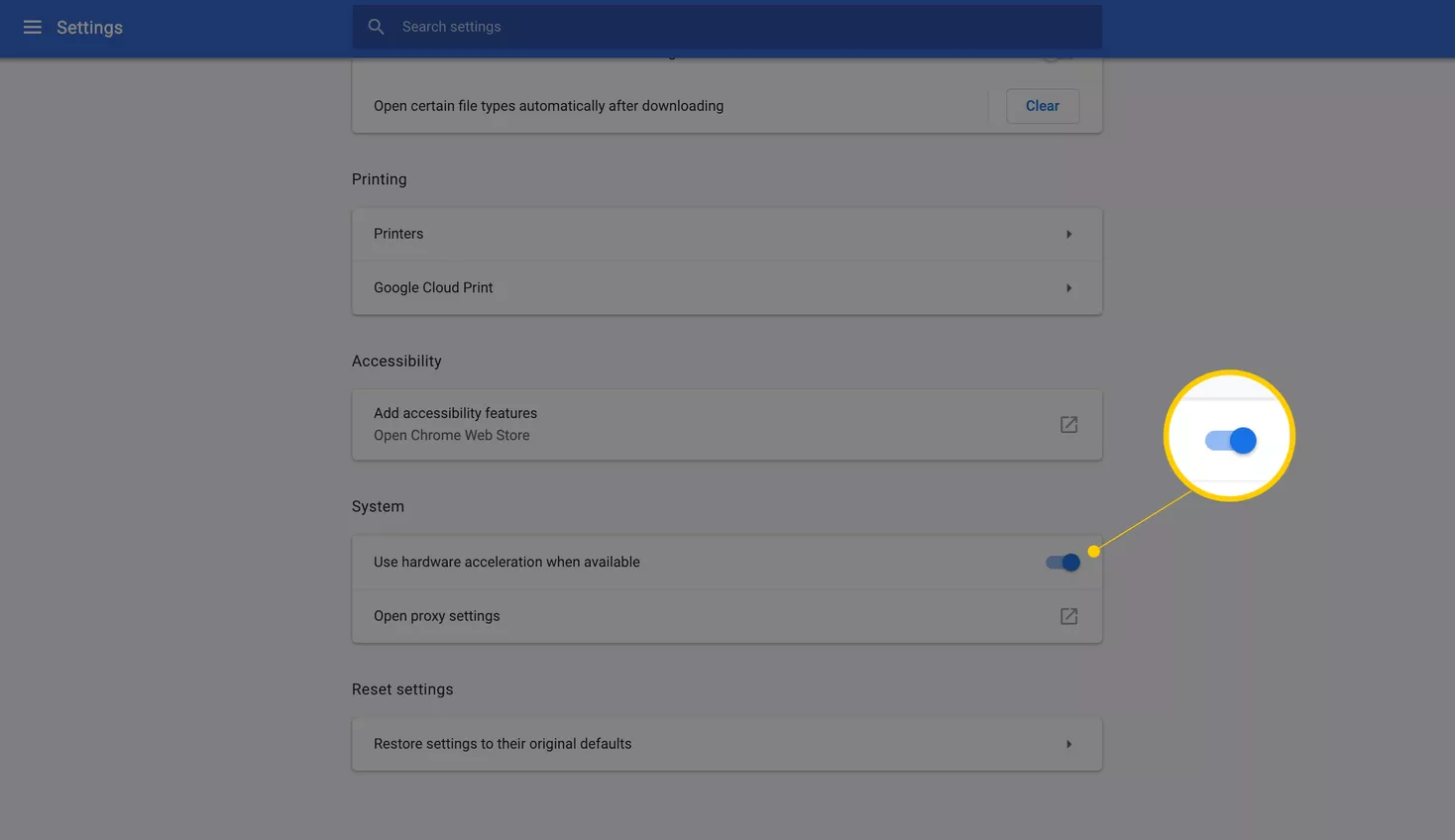
有時,替代軟體可能會破壞 OBS 的遊戲捕獲功能。要解決此問題,請嘗試在遊戲捕獲嘗試期間關閉在背景運行的所有並發軟體。這包括防毒實用程式、串流媒體平台和其他應用程式。
為了使 OBS Game Capture 正常運作,必須啟動特定的 Windows 配置。
使用過時或不正確的 OBS 版本可能會導致新遊戲出現相容性問題。從官方網站輕鬆取得合適的版本來替換您目前的版本。定期檢查 OBS 內的更新也被證明是有效的。
您可以檢查 OBS 論壇或社群資源,以取得特定遊戲的相容性清單或使用者體驗。此外,親自用遊戲測試OBS是確定相容性的最可靠方法。
是的,某些軟體覆蓋(例如 Discord、GeForce Experience 或反作弊程式)可能會與 OBS 發生衝突,並阻止其正確捕獲遊戲。停用或調整這些程式中的設定可能會解決該問題。
選擇遊戲捕獲,因為它只記錄遊戲,同時讓桌面雜亂不可見。但是,如果遊戲無法捕獲,則可以使用視窗或顯示捕獲作為替代方案。
人們也讀13個解決方案!如何解決「OBS 錄製卡頓」(2024)洞察指南:OBS將錄音保存在哪裡?
總之,雖然 OBS 是遊戲捕獲的強大工具,但可能會出現諸如“OBS無法捕捉遊戲」 由於各種因素,例如不相容的設定、與其他軟體的衝突或遊戲特定的限制。
透過系統地解決這些問題並考慮替代捕獲方法或工具,例如 FoneDog 螢幕錄影機 必要時,使用者可以克服障礙,實現遊戲錄製的成功。總體而言,耐心、勤奮和適應意願對於確保使用 OBS 順利捕捉遊戲過程至關重要。
發表評論
留言
熱門文章
/
有趣無聊
/
簡單難
謝謝! 這是您的選擇:
Excellent
評分: 4.7 / 5 (基於 106 個評論)